
Wenn Sie ein haben Audioausgabegerät. Mit Ihren Windows 11 PC-z. B. Lautsprechern, Kopfhörer oder Headset verbunden, die Sie nicht so ausgeben möchten, können Sie es in Einstellungen deaktivieren, ohne es in Windows deinstallieren zu müssen. Hier ist wie.
Erstens müssen Sie die Soundoptionen in den Windows-Einstellungen öffnen. Drücken Sie dazu Windows + I auf Ihre Tastatur und navigieren Sie zu System & GT. Klang. Oder klicken Sie mit der rechten Maustaste auf das Lautsprechersymbol in Ihrer Taskleiste und wählen Sie "Soundeinstellungen".

Wenn sich die Einstellungen auf die Seite "Sound" öffnen, suchen Sie den Abschnitt "Ausgabe" in der Nähe des Oberstens und klicken Sie auf das Seitwärts-Caret (Pfeil) neben dem Audioausgabegerät, das Sie deaktivieren möchten.

Schauen Sie auf der Seite Eigenschaften für das Soundgerät in den Abschnitt "Allgemein" und suchen Sie in der Option "Audio", mit der "Apps und Windows zulassen, dass dieses Gerät für Audio verwendet werden soll. Klicken Sie auf die Schaltfläche "Nicht zulassen" daneben.
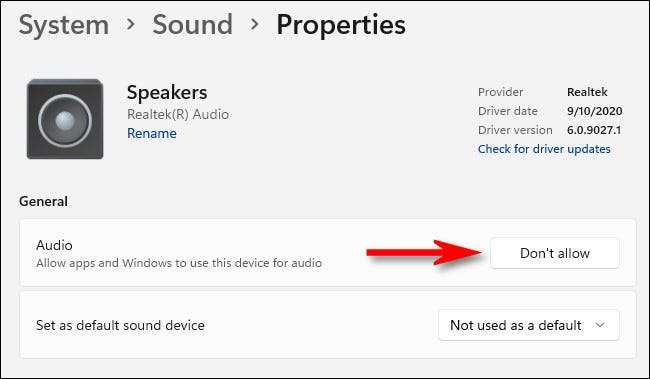
Das Soundgerät wurde deaktiviert - keine Reise in Gerätemanager notwendig. Wenn Sie die Einstellungen schließen und erneut wieder öffnen, werden Sie feststellen, dass das deaktivierte Gerät nicht mehr im Abschnitt "Ausgabe" des Systems & GT aufgeführt ist. Sound-Seite. Befolgen Sie das Gerät, um das Gerät wieder zu erfüllen, die unten aufgeführten Anweisungen.
VERBUNDEN: So verwenden Sie den Windows-Geräte-Manager zur Fehlerbehebung
Wie kann man ein Soundgerät in Windows 11 nachgeben?
Um ein Soundgerät, das Sie mit der oben beschriebenen Methode deaktiviert haben, wiederverwendbar, müssen Sie in den Einstellungen etwas anderes annehmen. Klicken Sie zunächst mit der rechten Maustaste auf das Lautsprecher-Symbol in der rechten unteren Ecke der Taskleiste und wählen Sie "Soundeinstellungen".

Windows-Einstellungen öffnen sich für System & GT; Klang. Scrollen Sie die Seite nach unten, bis Sie den Abschnitt "Erweitert" finden. Klicken Sie auf "Alle Soundgeräte".
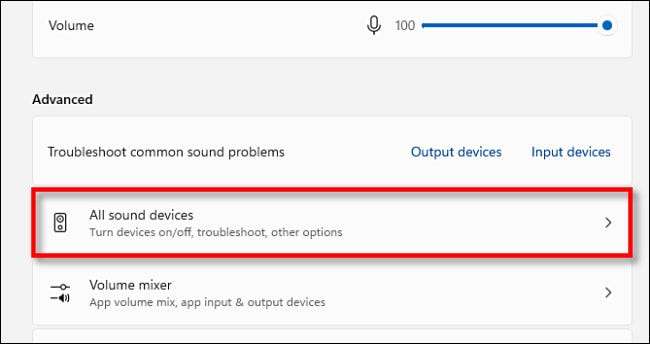
Klicken Sie in der Liste der Ausgabegeräte auf das Geräuschgerät, das Sie rechnen möchten.
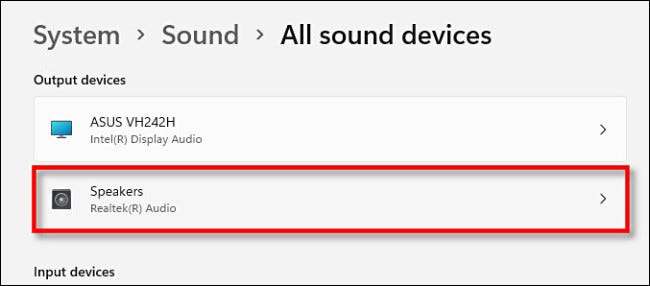
Klicken Sie auf der Seite Eigenschaften des Geräts unter "Audio" auf die Schaltfläche "Erlauben".
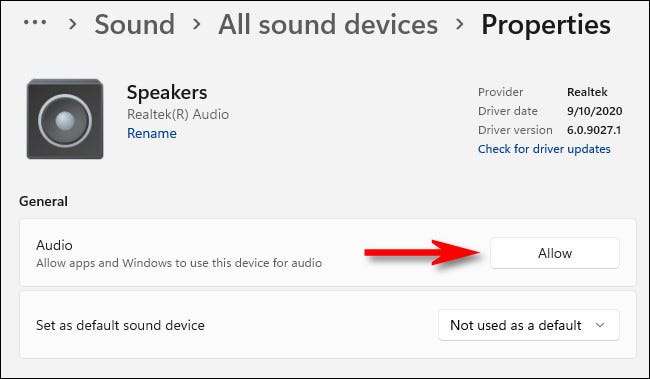
Danach wird das Soundgerät neu abgestimmt und auf der Liste der Ausgabegeräte in System & GT angezeigt. Klang wieder in der Nähe der Seite der Seite. Glücklich hörend!
VERBUNDEN: So wählen Sie Lautsprecher für die Audioausgabe in Windows 11






